Voi depune 5 copeici.
Faceți o captură de ecran utilizând tasta Print Screen (PrtScn)
Pentru a face acest lucru, tastatura are o tastă specială - ecranul de tipărire (PrtScn). cel mai adesea localizat în colțul din dreapta sus al tastaturii.
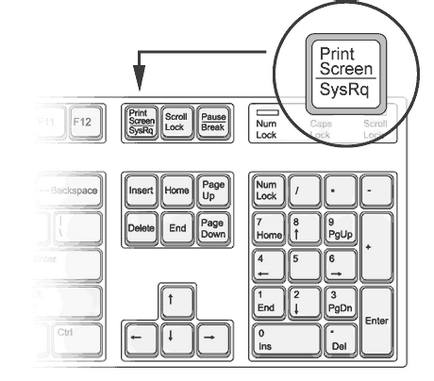
Utilizați-l în două moduri:
1. Pur și simplu apăsând pe ecranul de imprimare, ecranul va fi "fotografiat" complet.
2. Apăsați Alt + Print Screen pentru a face o captură de ecran a ferestrei actuale.
Dar acest lucru nu este întotdeauna convenabil și lung.
Folosesc programul portabil FastStone Capture 6.9 Portable Ru
Faceți o captură de ecran a FastStone Capture cu câteva clicuri
După lansarea programului instalat sau a versiunii sale portabile, pe ecran va apărea un panou magic cu toate butoanele necesare:
Cadru roșu, am subliniat butonul Captură de ecran a zonei dreptunghiulare, pe care o folosesc pentru a elimina rapid capturile de ecran de care am nevoie.
Secvența de acțiuni pentru capturarea rapidă a capturilor de ecran este următoarea:
Porniți programul FastStone Capture;
Faceți clic pe cel de-al treilea buton din stânga sub forma unui dreptunghi punctat (buton - Imagine a zonei dreptunghiulare);
Alegeți oricare dintre nodurile din zona dreptunghiulară pe care doriți să „ia o fotografie“ (stânga jos, stânga sus, dreapta jos și din dreapta sus), țineți butonul stânga al mouse-ului și ghida mouse-ul în diagonală, subliniind astfel zona dorită și eliberați butonul stâng al mouse-ului;
În fereastra unui buton Resize (sub formă de buton mari și mici dreptunghiuri cu pomi de Crăciun în interior) modifica dimensiunea (lățimea - lățimea și înălțimea - inaltime), imaginile de până la ceea ce se va potrivi (Schimbarea o mărime - în al doilea rând se modifică automat, menținând proporția la sfârșitul presei c);
Apăsați butonul Salvare ca (stânga ca o dischetă) și salvați ce sa întâmplat într-un format adecvat (jpeg, png, bmp sau oricare dintre celelalte disponibile).
Aceasta este cea mai mică și mai simplă parte a capabilităților acestei utilități excelente.
Programul nu necesită instalare. Doar puneți pictograma programului într-un loc convenabil pentru a începe.
Dacă sunteți un fan al browserului Firefox, puteți instala un plug-in util pentru browser.
Suplimentul se numește FireShot și vă permite să faceți literalmente câteva clicuri ale capturilor de ecran ale mouse-ului
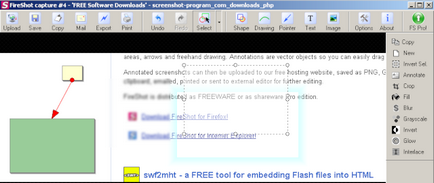
Desigur, este vorba doar de lucrul cu fereastra browserului.
Deci, ce face FireShot:
În plus, există o versiune Pro plătită care poate:
Puteți instala plug-in-ul pe această pagină: